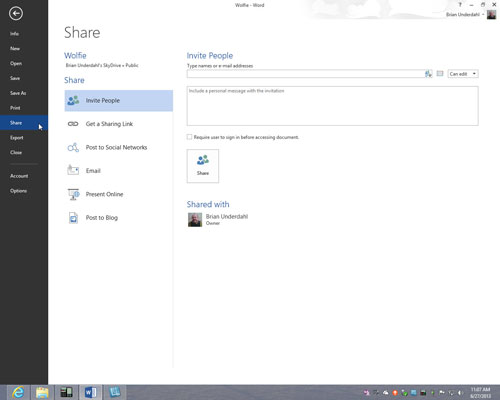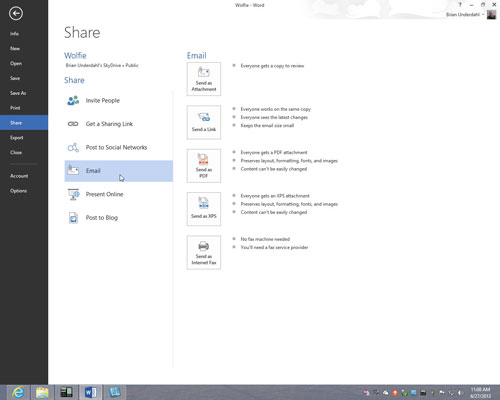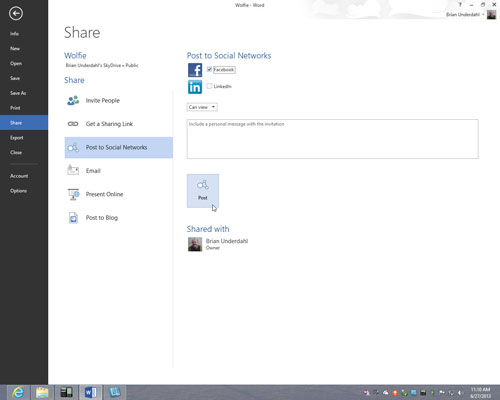A SkyDrive, seleccioneu el fitxer o la carpeta que voleu compartir.
També podeu començar obrint el fitxer d'Office que voleu compartir.
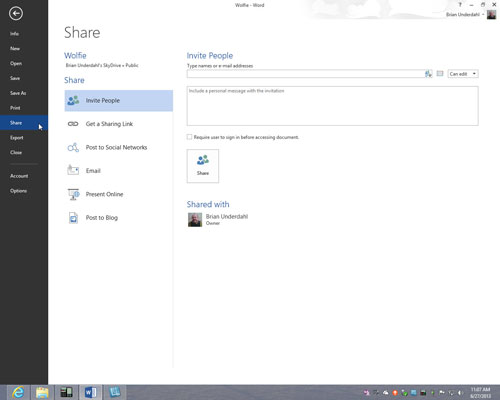
Feu clic al botó o enllaç Comparteix (o Comparteix carpeta).
Podeu trobar el botó o l'enllaç Compartir aquí, allà i arreu: a la barra d'eines de SkyDrive; al panell Detalls; en un fitxer d'Office obert, fent clic a la pestanya Compartir; o en un fitxer d'Office obert fent clic a la pestanya Fitxer, escollint Compartir i escollint Compartir amb persones a la finestra Compartir.
Veureu el quadre de diàleg per generar un enllaç al vostre fitxer o carpeta. (Si ja esteu compartint el fitxer o la carpeta, veureu una llista de persones que el comparteixen amb vosaltres. Feu clic al botó Comparteix amb més persones.)
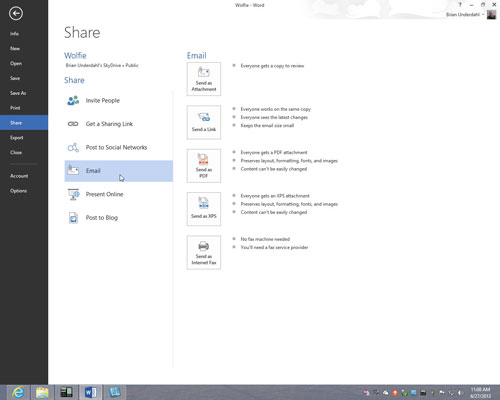
Trieu Enviar correu electrònic, Publicar a o Obtenir un enllaç per generar l'enllaç al vostre fitxer o carpeta.
Enviar per correu electrònic: introduïu les adreces de correu electrònic de les persones amb qui compartireu el fitxer o la carpeta. Introduïu un missatge també si voleu.
Publicar en un lloc de xarxes socials: feu clic al logotip del lloc. Si el logotip no apareix, feu clic a l'enllaç Afegeix serveis per afegir un lloc a la llista de llocs de xarxes socials als quals podeu publicar.
Obteniu un enllaç: feu clic a un dels tres botons Crea. Després de fer clic a Crea, SkyDrive genera un enllaç. Feu clic amb el botó dret per copiar-lo.
Trieu Enviar correu electrònic, Publicar a o Obtenir un enllaç per generar l'enllaç al vostre fitxer o carpeta.
Enviar per correu electrònic: introduïu les adreces de correu electrònic de les persones amb qui compartireu el fitxer o la carpeta. Introduïu un missatge també si voleu.
Publicar en un lloc de xarxes socials: feu clic al logotip del lloc. Si el logotip no apareix, feu clic a l'enllaç Afegeix serveis per afegir un lloc a la llista de llocs de xarxes socials als quals podeu publicar.
Obteniu un enllaç: feu clic a un dels tres botons Crea. Després de fer clic a Crea, SkyDrive genera un enllaç. Feu clic amb el botó dret per copiar-lo.
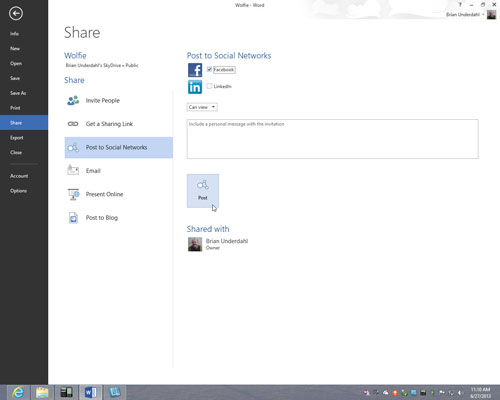
Trieu el grau en què compartireu el fitxer.
Enviar per correu electrònic: desmarqueu totes les caselles de selecció si voleu que les persones que reben el correu electrònic només vegin el fitxer; seleccioneu El destinatari pot editar si voleu que els destinataris puguin editar el fitxer (per editar, han d'iniciar sessió en un compte de Microsoft); seleccioneu Exigir que tots els que hi accedeixin iniciïn sessió si voleu que només les persones amb comptes de Microsoft vegin el fitxer.
Publicar en un lloc de xarxes socials: seleccioneu Els destinataris poden editar per permetre que les persones que facin clic a l'enllaç del lloc de xarxes socials puguin editar i veure el vostre fitxer (per editar, han d'iniciar sessió en un compte de Microsoft).
Obteniu un enllaç: decidiu en quin dels botons Crear voleu fer clic.
Feu clic al botó Compartir (Envia per correu electrònic), al botó Publica (Publica a) o al botó Fet (Obtén un enllaç).